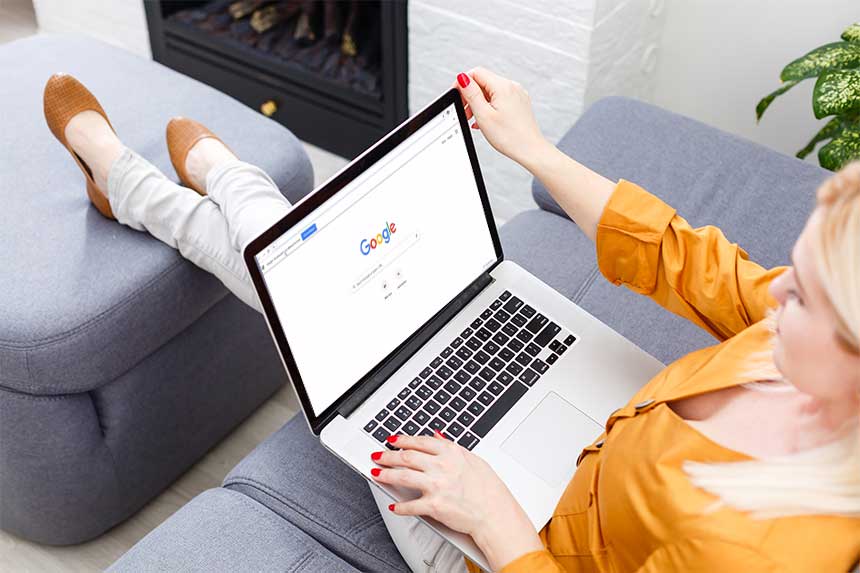En naviguant sur le Web, il nous arrive de tomber sur des pages Web rédigées dans une langue que nous ne comprenons pas. Dans ce cas, vous devrez peut-être faire appel à Google Translate ou à un autre traducteur tiers pour faire traduire le texte dans votre langue.
Mais que diriez-vous si je vous disais que Google Chrome vous permet de traduire une page Web entière en un seul clic ? Non seulement Google Chrome, mais presque tous les principaux navigateurs Web proposent une option de traduction automatique qui traduit le contenu dans la langue qui vous convient.
Etapes pour traduire une page Web entière dans Google Chrome
Si vous utilisez Google Chrome et que vous recherchez des moyens de traduire une page Web entière, vous êtes sur le bon chemin. Dans cet article, nous allons partager la meilleure méthode pour traduire des pages Web dans Google Chrome.
Activer le traducteur de Chrome
Le traducteur de pages Web de Chrome est activé par défaut. Toutefois, si vous n’avez jamais vu le traducteur de pages Web auparavant, vous devrez peut-être l’activer. Pour activer le traducteur de pages Web de Chrome, suivez les étapes ci-dessous.
- Tout d’abord, ouvrez le navigateur Google Chrome. Ensuite, appuyez sur les trois points et sélectionnez « Paramètres ».
- Dans le volet de gauche, cliquez sur » Avancé « , puis sur » Langues « .
- Dans le volet de droite, faites défiler la liste et activez l’option « Proposer de traduire les pages qui ne sont pas dans une langue que vous lisez. »
Traduire une page Web à l’aide de la barre d’outils de Chrome
Lorsque Chrome détecte une page Web contenant une langue que vous ne comprenez pas, il propose de traduire les pages. Par défaut, Chrome propose de traduire les pages écrites dans une langue que vous ne comprenez pas. Voici comment utiliser cette fonctionnalité.
- Tout d’abord, visitez la page Web que vous souhaitez traduire. Dans cet exemple, nous allons traduire une page Web en francais.
- Dans la barre d’URL, vous trouverez une icône « translate this page ». Cliquez sur cette icône.
- Une fenêtre contextuelle apparaît, indiquant la langue réelle de la page Web.
- Tapez maintenant sur la langue dans laquelle vous voulez traduire la page Web.
- Vous pouvez également personnaliser les paramètres de traduction à votre convenance. Pour cela, cliquez sur les trois points. Vous trouverez maintenant de nombreuses options comme choisir d’autres langues, ne jamais traduire, ne jamais traduire ce site, etc.
C’est tout ! Vous avez terminé. C’est ainsi que vous pouvez traduire automatiquement une page Web dans Google Chrome.
Ainsi, ce guide est tout au sujet de la façon de traduire une page Web dans Google Chrome. J’espère que cet article vous a aidé ! Partagez-le également avec vos amis. Si vous avez des doutes à ce sujet, faites-le nous savoir dans la boîte de commentaires ci-dessous.